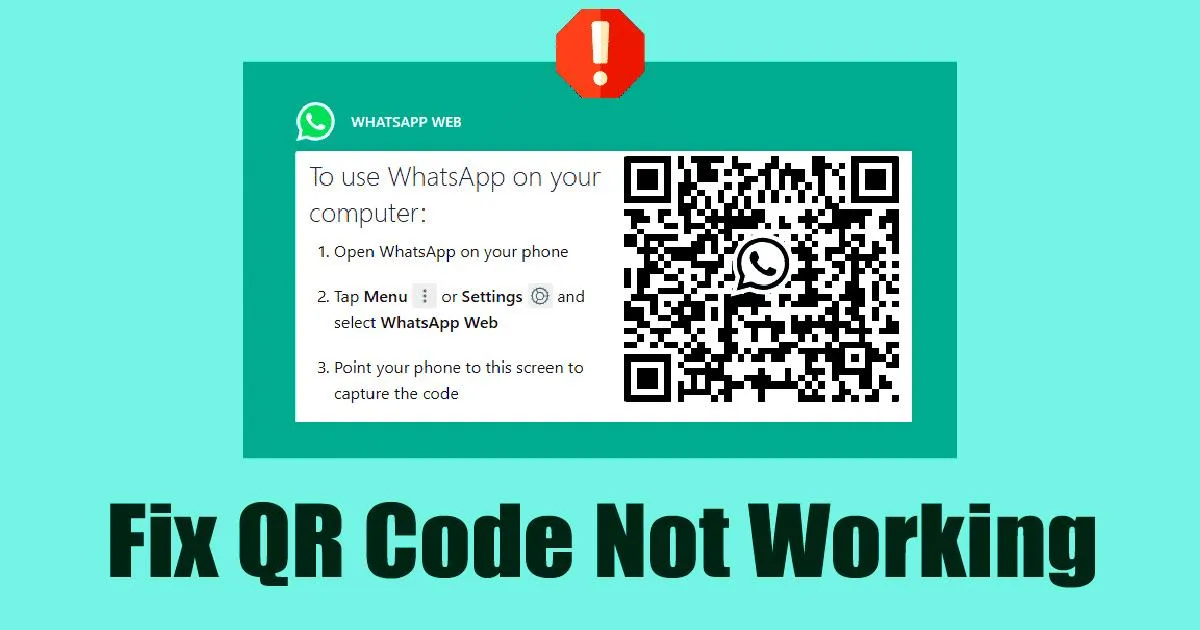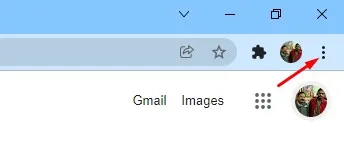WhatsApp은 원래 모바일 인스턴트 메시징 앱(Android 및 iOS)으로 소개되었습니다. 나중에 웹 버전을 도입하여 사용자가 웹 브라우저를 통해 친구와 통신할 수 있도록 했습니다.
그런 다음 WhatsApp은 Windows 및 Mac용 데스크톱 앱을 출시했습니다. WhatsApp용 데스크톱 앱은 기능이 상당히 풍부하지만 사용자는 여전히 웹 버전 사용을 선호합니다.
WhatsApp Web을 사용하면 앱을 설치하지 않고도 노트북과 컴퓨터에서 채팅할 수 있다는 이점이 있습니다. 모든 WhatsApp 채팅에 액세스하려면 활성 인터넷 연결과 웹 브라우저가 필요합니다.
그러나 최근 WhatsApp Web을 사용하는 동안 많은 사용자가 문제에 직면하고 있습니다. 사용자가 보고한 WhatsApp Web의 QR 코드가 로드되지 않습니다. . 따라서 WhatsApp Web QR Code가 PC/노트북에서도 작동하지 않는 경우 다음 문제 해결 방법을 시도하십시오.
WhatsApp의 QR 코드가 작동하지 않는 이유는 무엇입니까?
문제 해결 방법을 따르기 전에 WhatsApp 웹 QR 코드를 로드하지 못한 이유를 알아야 합니다. WhatsApp QR 코드를 다운로드할 수 없는 이유는 하나가 아니라 여러 가지가 있습니다. 여기 있습니다.
- 인터넷 연결 문제/인터넷이 없습니다.
- 손상되었거나 오래된 브라우저 캐시.
- VPN 또는 프록시 연결.
- 오래된 웹 브라우저.
- 호환되지 않는 웹 브라우저.
- 광고 차단기/확장 프로그램.
- 바이러스 백신 소프트웨어.
따라서 WhatsApp Web의 기능을 방해하는 몇 가지 사항이 있습니다.
WhatsApp 웹 QR 코드가 작동하지 않는 문제를 해결하는 방법은 무엇입니까?
이제 작동하지 않는 가능한 이유를 알았으므로 WhatsApp 웹 QR 코드 , 문제를 해결해야 합니다. 아래에서는 WhatsApp에서 QR 코드가 로드되지 않는 문제를 해결하는 가장 좋은 방법을 공유했습니다.
1. 컴퓨터가 인터넷에 연결되어 있는지 확인
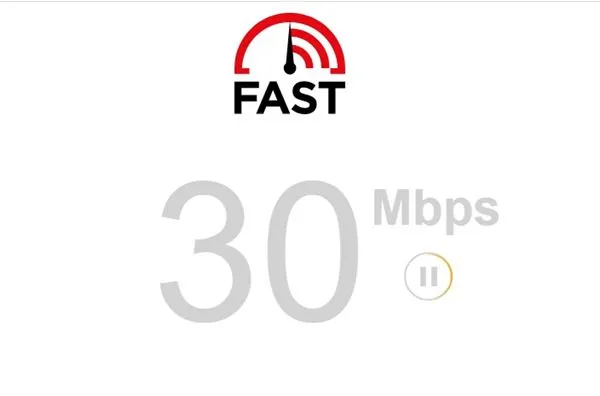
WhatsApp 웹 QR 코드가 로드되지 않으면 가장 먼저 해야 할 일은 인터넷 연결을 확인하는 것입니다.
인터넷 연결이 없거나 불안정하기 때문에 데스크톱의 WhatsApp QR 코드가 로드되지 않습니다. 따라서 다른 방법을 시도하기 전에 인터넷이 작동하는지 확인하십시오.
속도 테스트 웹사이트를 사용하여 인터넷이 작동하는지 여부를 확인할 수 있습니다. 또는 모니터링할 수 있습니다. 작업 관리자 귀하 및 확인 탭 네트워크 인터넷이 사용 가능하고 안정적인지 확인합니다.
2. 웹 브라우저를 다시 시작합니다.
인터넷이 작동하지만 WhatsApp Web QR 코드가 로드되지 않으면 웹 브라우저를 다시 시작해야 합니다. 웹 브라우저를 다시 시작하면 QR 코드가 제대로 표시되지 않는 오류나 결함이 제거됩니다.
컴퓨터를 다시 시작하는 것이 좋지만 웹 브라우저를 다시 시작하면 WhatsApp 웹 QR 코드가 작동하지 않는 문제를 해결하는 데 도움이 됩니다. 웹 브라우저를 닫았다가 다시 시작하면 됩니다.
3. WhatsApp이 다운되었는지 확인
WhatsApp Web이 컴퓨터에서 제대로 작동했지만 갑자기 작동을 멈추고 QR 코드를 다시 스캔해야 하는 경우 WhatsApp 서버가 유지 관리를 위해 다운되었을 가능성이 있습니다.
WhatsApp의 서버 다운이 주요 원인 중 하나입니다. WhatsApp 웹 QR 코드를 다운로드하지 못했습니다. . 서버가 전 세계적으로 다운되면 WhatsApp 모바일 및 데스크톱 앱도 사용할 수 없습니다.
다음에서 WhatsApp Server 페이지를 확인할 수 있습니다. 다운 검출기 WhatsApp에 기술적 문제가 있는지 확인합니다. 모두 다운되면 서버가 복구될 때까지 기다려야 합니다.
4. 브라우저 호환성 확인
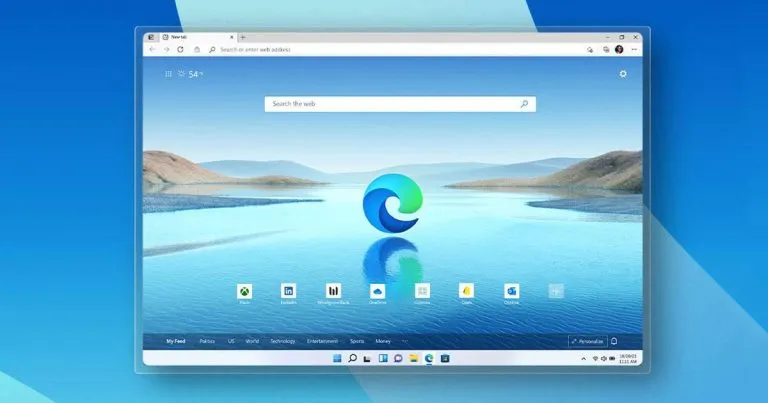
WhatsApp Web은 모든 최신 웹 브라우저에서 작동하지만 때때로 사용자는 Internet Explorer와 같은 오래된 웹 브라우저를 사용합니다.
예, WhatsApp은 널리 사용되는 웹 브라우저를 지원하지만 모든 것을 지원하지는 않습니다. 지원되지 않는 웹 브라우저에서는 WhatsApp Web을 실행할 수 없습니다.
WhatsApp은 사용을 권장합니다 마이크로 소프트 에지 أو Google Chrome 안정성을 향상시키기 위해. Firefox, Safari 및 Opera에서도 잘 작동합니다.
5. 차단 도구/확장 프로그램 비활성화
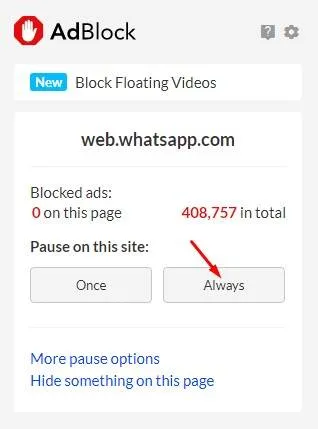
모든 것이 정상이지만 WhatsApp Web QR 코드가 여전히 로드되지 않으면 Adblocker를 비활성화해야 합니다. 일부 광고 차단기는 QR 코드 표시를 담당하는 스크립트를 차단합니다.
광고 차단기를 사용하는 경우 광고 차단기가 범인일 가능성이 높습니다. 광고 차단기뿐만 아니라 웹 페이지에서 추적기나 스크립트를 차단하는 확장 프로그램도 비활성화해야 합니다.
광고 차단기를 비활성화하려면 세 개의 점 > 추가 도구 > 확장 프로그램 . 확장 페이지에서, 문제를 일으키는 것으로 생각되는 확장 프로그램을 비활성화하십시오. .
6. VPN 또는 프록시 설정 비활성화
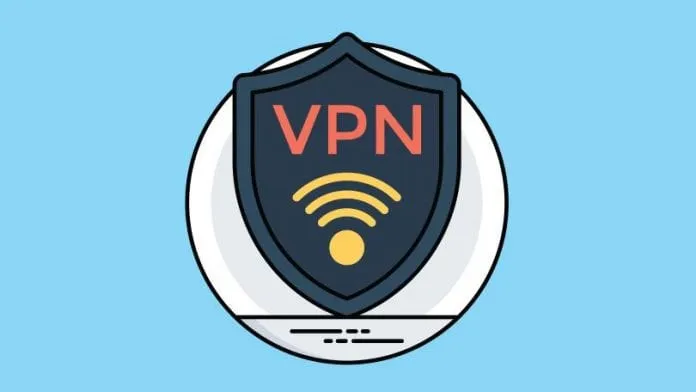
VPN 또는 프록시는 종종 웹 서비스의 기능을 방해합니다. 이 경우 WhatsApp Web을 방해합니다.
VPN 또는 프록시에 연결하면 컴퓨터가 다른 위치에서 연결을 시도합니다. 때로는 연결에 실패하여 다음과 같은 결과가 발생합니다. WhatsApp 웹 QR 코드가 나타나지 않음 .
따라서 PC/노트북에 프록시를 설정했거나 VPN 앱을 사용 중인 경우 이를 비활성화한 다음 WhatsApp Web을 다시 로드하세요.
7. 브라우저 캐시 지우기
위에서 언급했듯이 오래되었거나 손상된 브라우저 캐시는 WhatsApp Web Not Loading 오류의 주요 원인입니다.
오래되었거나 손상된 브라우저 캐시는 웹 브라우저의 성능을 저하시킬 수 있습니다. 일부 웹사이트가 제대로 로드되지 않거나 일부 서비스에서 오류가 표시될 수 있습니다. 따라서 WhatsApp 웹 문제를 해결하려면 브라우저 캐시를 지우십시오.
1. 먼저 크롬 브라우저를 열고 다음을 클릭합니다. 세 가지 점 오른쪽 상단 모서리에 있습니다.
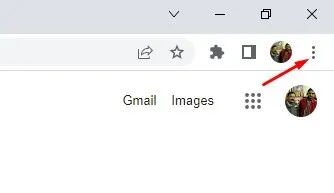
2. 표시되는 옵션 목록에서 다음을 선택합니다. 추가 도구 > 검색 데이터 지우기 .
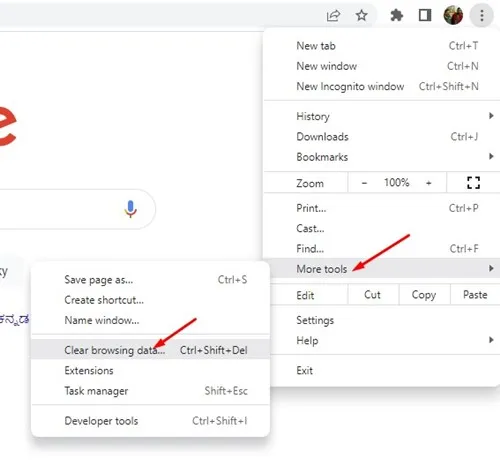
3. "검색 데이터 지우기" 프롬프트에서 사진 및 파일에 대해 "쿠키 및 캐시"를 선택합니다. 완료되면 버튼을 클릭하십시오. 데이터 지우기 .
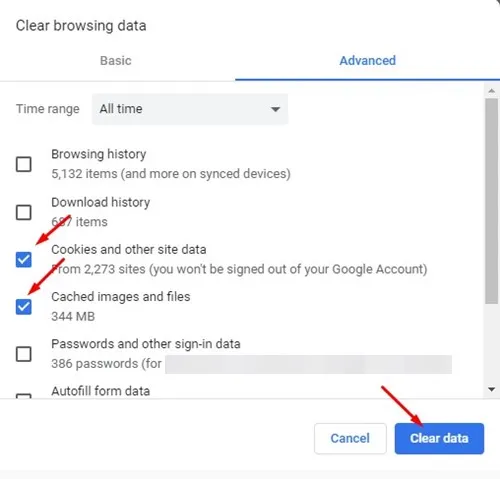
이것은! 이렇게 하면 웹 브라우저 캐시가 지워지고 수정됩니다. WhatsApp 웹용 QR 코드가 크롬을 로드하지 않음 .
8. 웹 브라우저 업데이트
오래된 웹 브라우저로 인해 WhatsApp QR 코드 스캐너가 작동하지 않는 문제가 나타날 수도 있습니다. 사용 중인 웹 브라우저는 이전 버전에서 WhatsApp에 대한 지원을 중단했습니다.
일부 브라우저 파일이 손상되었을 수 있습니다. 모든 방법을 따른 후에도 WhatsApp 웹 QR 코드가 작동하지 않으면 웹 브라우저를 업데이트할 수 있습니다. 아래에서 Google 크롬을 업데이트하는 단계를 공유했습니다.
1. 크롬을 열고 세 가지 점 오른쪽 상단 모서리에 있습니다.
2. 표시되는 옵션 목록에서 다음을 선택합니다. 도움말 > Chrome 정보 .
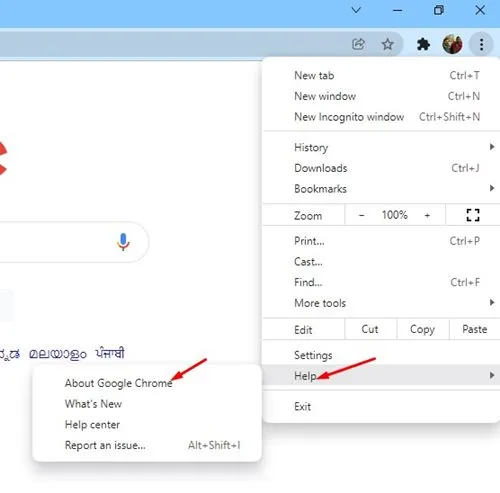
3. 이제 Google 크롬이 사용 가능한 업데이트를 자동으로 확인합니다. 업데이트가 있으면 자동으로 설치됩니다.
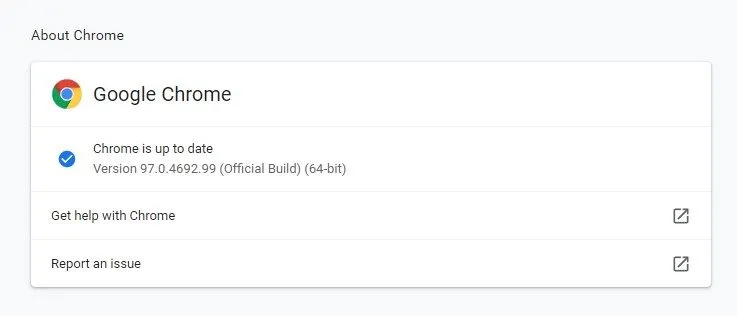
또한 읽으십시오 : WhatsApp 아바타를 만들고 사용하는 방법
따라서 이들은 Windows에서 작동하지 않는 QR 코드를 수정하는 가장 좋은 방법 중 일부입니다. 이러한 방법은 다음과 같은 다른 문제도 해결할 것입니다. 웹의 WhatsApp용 QR 코드 . WhatsApp 웹 QR 코드가 작동하지 않는 문제를 해결하는 데 도움이 더 필요한 경우 의견에 알려주십시오. 또한 기사가 도움이 되었다면 친구들과도 공유하십시오.